
- •Министерство образования и науки рф
- •«Оренбургский государственный институт менеджмента»
- •Оглавление
- •Предисловие
- •Запуск Microsoft Project
- •1 Microsoft Project Professional 2010
- •1.1 Основные термины и понятия
- •1.2 Треугольник проекта
- •1.3 Интерфейс
- •2 Создание нового проекта
- •2.1 Создание проекта
- •2.2 Фиксирование сведений о проекте
- •2.3 Календари проекта
- •2.4 Ввод задач проекта
- •2.5 Планирование задач
- •2.6 Веха
- •2.7 Типы зависимостей
- •2.8 Создание зависимостей
- •2.9 Вставка и удаление гиперссылки для задачи
- •2.10 Диаграмма Ганта
- •3 Работа с ресурсами
- •3.1 Ввод ресурсов проекта
- •3.2 Редактирование сведений о ресурсе
- •3.3 Назначение ресурсов задачам
- •3.4 Анализ и выравнивание загрузки ресурсов
- •3.5 Автоматическое выравнивание загрузки ресурсов
- •3.6 Ручное выравнивание ресурсов
- •3.7 Поиск перегружающих задач
- •3.8 Пример выравнивания загрузки
- •3.9 Замена ресурсов
- •3.10 Перенос трудозатрат в сверхурочные
- •4 Управление затратами в проекте
- •4.1 Планирование стоимости в ms Project
- •4.2 Стоимость ресурсов
- •4.3 Стоимость назначений
- •4.4 Стоимость задач
- •4.5 Методы начисления затрат
- •5 Представления в Microsoft Project 2010
- •5.1 Работа с представлениями
- •5.2 Метод критического пути
- •5.3 Фиксирование крайнего срока
- •5.4 Определение критического пути проекта
- •5.5 Фильтрация данных
- •5.6 Группировка данных
- •5.7 Сетевой график
- •6 Контроль выполнения проекта
- •6.1 Работа с базовыми планами
- •6.2 Промежуточный план
- •6.3 Создание базового плана
- •6.4 Создание промежуточного плана
- •6.5 Обновление базового или промежуточного плана
- •6.6 Анализ базовых и промежуточных планов
- •6.7 Очистка базового плана
- •6.8 Отслеживание
- •6.9 «Диаграмма Ганта с отслеживанием»
- •6.10 Использование ресурсов в разных проектах
- •7 Импорт и экспорт информации
- •7.1 Импорт сведений о проекте
- •7.2 Экспорт сведений проекта
- •8 Создание и подключение пула ресурсов
- •8.1 Создание и подключение пула ресурсов
- •8.2 Использование связки «клиент-сервер»
- •8.3 Использование Microsoft Project 2010 как отдельного приложения
- •8.4 Использование пула ресурсов в проекте
- •8.5 Работа с пулом ресурсов
- •8.7 Совместная работа
- •Библиографический список
- •Учебное издание
- •460038, Г. Оренбург, ул. Волгоградская, д. 16.
2.8 Создание зависимостей
Зависимости между задачами можно создавать мышью в представлении «Диаграмма Ганта». Для этого следует поместить указатель мыши на полосу, обозначающую задачу так, чтобы он принял вид четырехсторонней черной стрелки. Затем необходимо нажать левую кнопку и перемещать мышь к другой задаче (к ее началу или окончанию). Когда вы отпустите кнопку мыши, будет создана связь между задачами, которая на диаграмме будет показана в виде стрелки (рисунок 2.24).
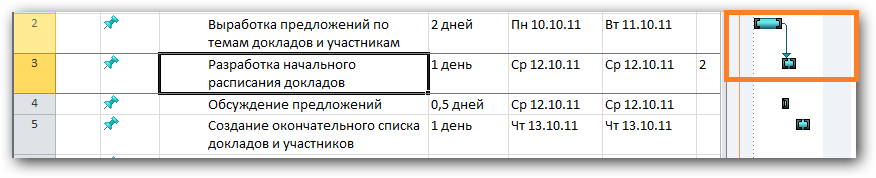
Рисунок 2.24 – «Диаграмма Ганта» с зависимостями между задачами
Стрелки наглядно показывают, какая именно зависимость установлена между задачами.
При необходимости можно переназначить зависимость или удалить ее. Для этого нужно дважды щелкнуть мышью на стрелке, обозначающей зависимость. При этом откроется окно «Зависимость задач» (рисунок 2.25), в котором указывают, от какой задачи к какой установлена зависимость, а в раскрывающемся списке задают значение параметра «Тип». При помощи списка «Тип» можно изменить зависимость. После нажатия кнопки «ОК» изменение типа зависимости отобразится на диаграмме.
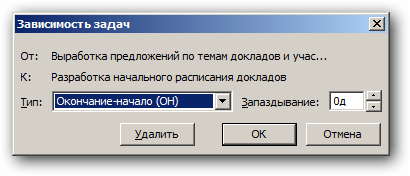
Рисунок 2.25 – Окно «Зависимость задач»
Кроме обычных зависимостей можно создать зависимости с запаздыванием. Это означает, что следующая задача должна начинаться не сразу после завершения предыдущей, а с некоторым запаздыванием.
Запаздывание указывается в окне «Зависимость задач» в поле «Запаздывание». По умолчанию запаздывание равно нулю. При отрицательном запаздывании (например, -1 день) выполнение следующей задачи начнется раньше, чем завершится предыдущая.
Далее представлены допустимые единицы длительности:
м, минута;
ч, час;
д., день;
н., недель;
ад, астрономическая длительность;
мес., месяц.
При указывании запаздывания можно вводить значения как в днях. Удалить зависимость можно, выбрав в списке «Тип» вариант «Нет» или нажав клавишу «Удалить».
2.9 Вставка и удаление гиперссылки для задачи
Система предоставляет возможность размещать к каждой из задач гиперссылки. Гиперссылка может содержать, как текстовый файл, видео файл и так и ссылку на интернет страницу.
Гиперссылка добавляется к задаче следующим образом. Необходимо выделить ячейку с задачей нажать правую кнопку мыши и в открывшемся контекстном меню выбрать название «Гиперссылка». Пример представлен на рисунке 2.26.
Далее после выбора пункта «Гиперссылка» система открывает окно «Вставка гиперссылки» представленное на рисунке 2.27. Необходимо указать путь на тот файл, который Вы хотели прикрепить к данной задаче и нажать кнопку «ОК». На строке задачи после добавления гиперссылки появляется знак, представленный на рисунке 2.28.
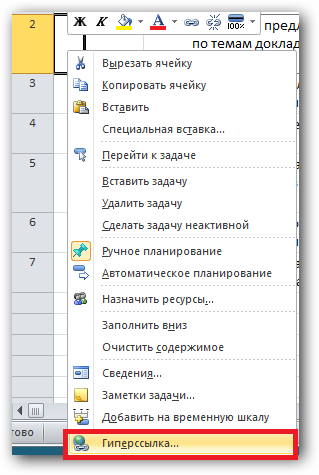
Рисунок 2.26 - Открытие окна «Гиперссылка»
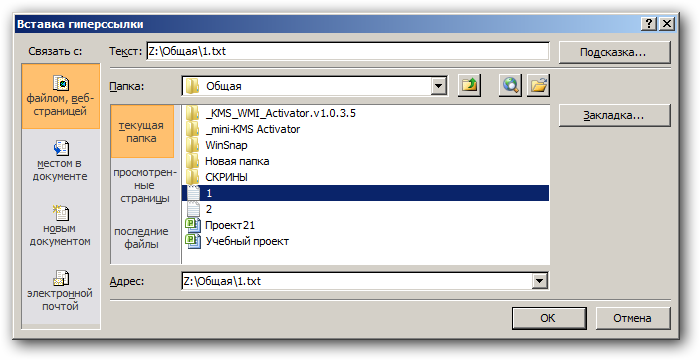
Рисунок 2.27 - Открытие окна «Вставка гиперссылки»

Рисунок 2.28 - Экранная форма задачи с добавленной гиперссылкой
Удаление гиперссылки происходит аналогичным образом, только для удаления необходимо выбрать пункт «Очистить гиперссылку». Экранная форма представлена на рисунке 2.29.

Рисунок 2.29 - Экранная форма удаления гиперссылки
